在Origin 2023有兩種圖片匯出的方式,兩種方式各有利弊,選擇適合自己的就好!接下來我們來學習這幾種方式吧!
直接複製貼上
直接複製貼上就是將做好的圖行直接複製貼上到常見的word或ppt中進行展示。
Origin中修改圖形
< span style="color: #000000; --tt-darkmode-color: #A3A3A3;">1.直接右鍵點選圖形,點選複製,複製頁面。
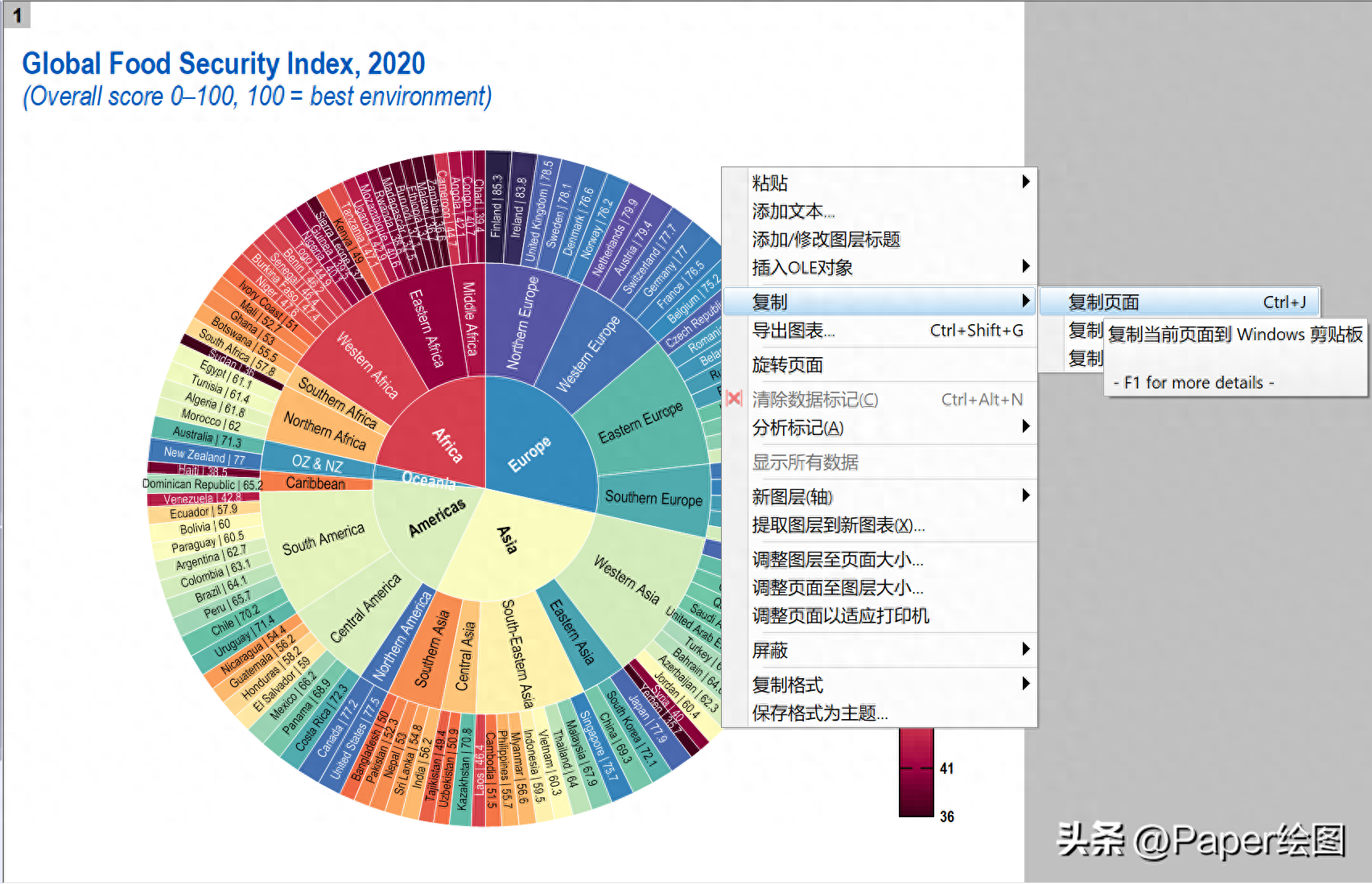
2.此時,圖形連帶所有資料就被複製到了word中。如果我們想要修改圖形,直接雙擊圖形
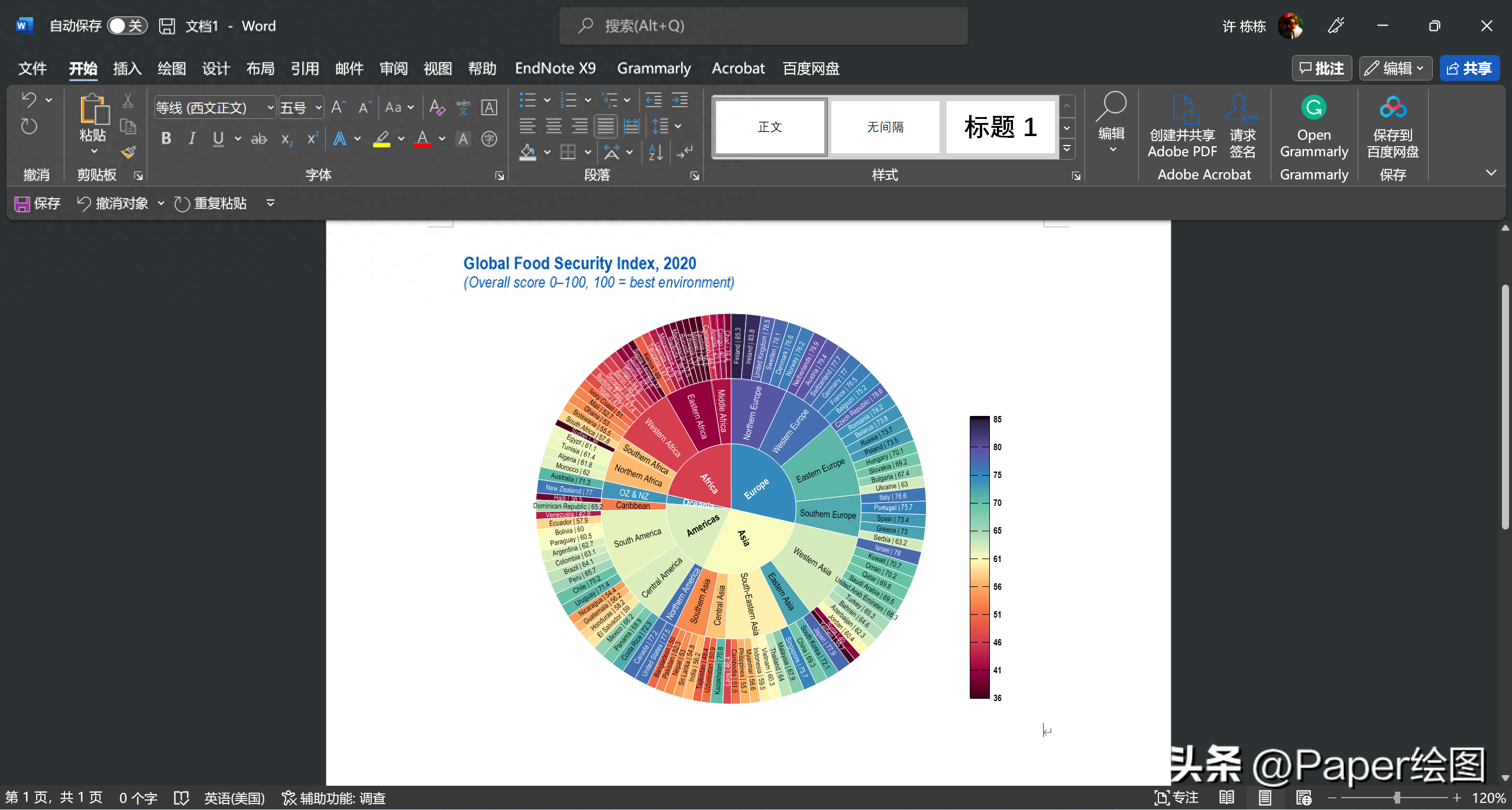
3.這時候,圖形就會在Origin中打開,供你修改。 但此種方式依賴本電腦已經安裝Origin,如果沒有安裝,可能沒辦法操作。
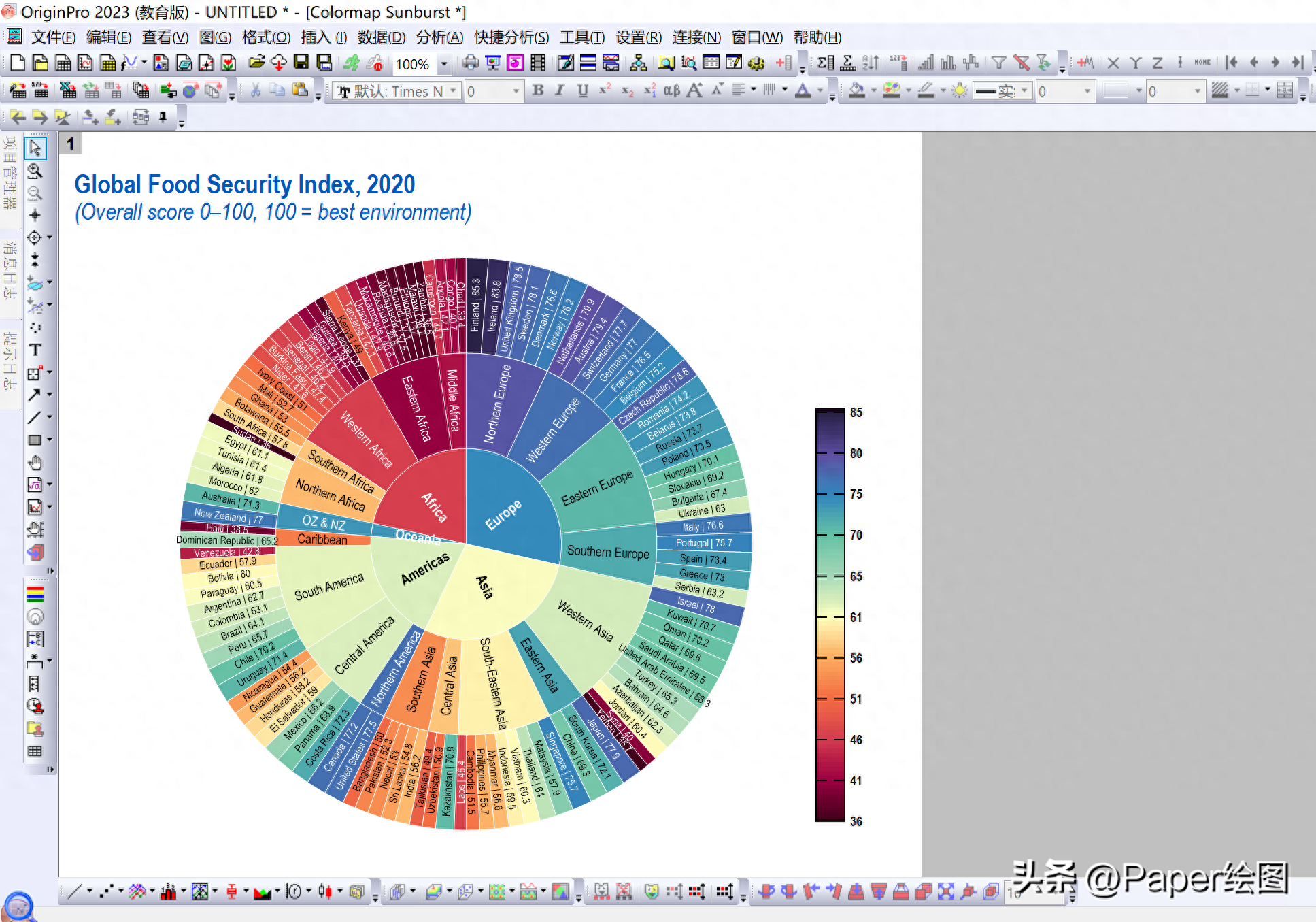
圖形無法修改
1.右鍵複製為圖片
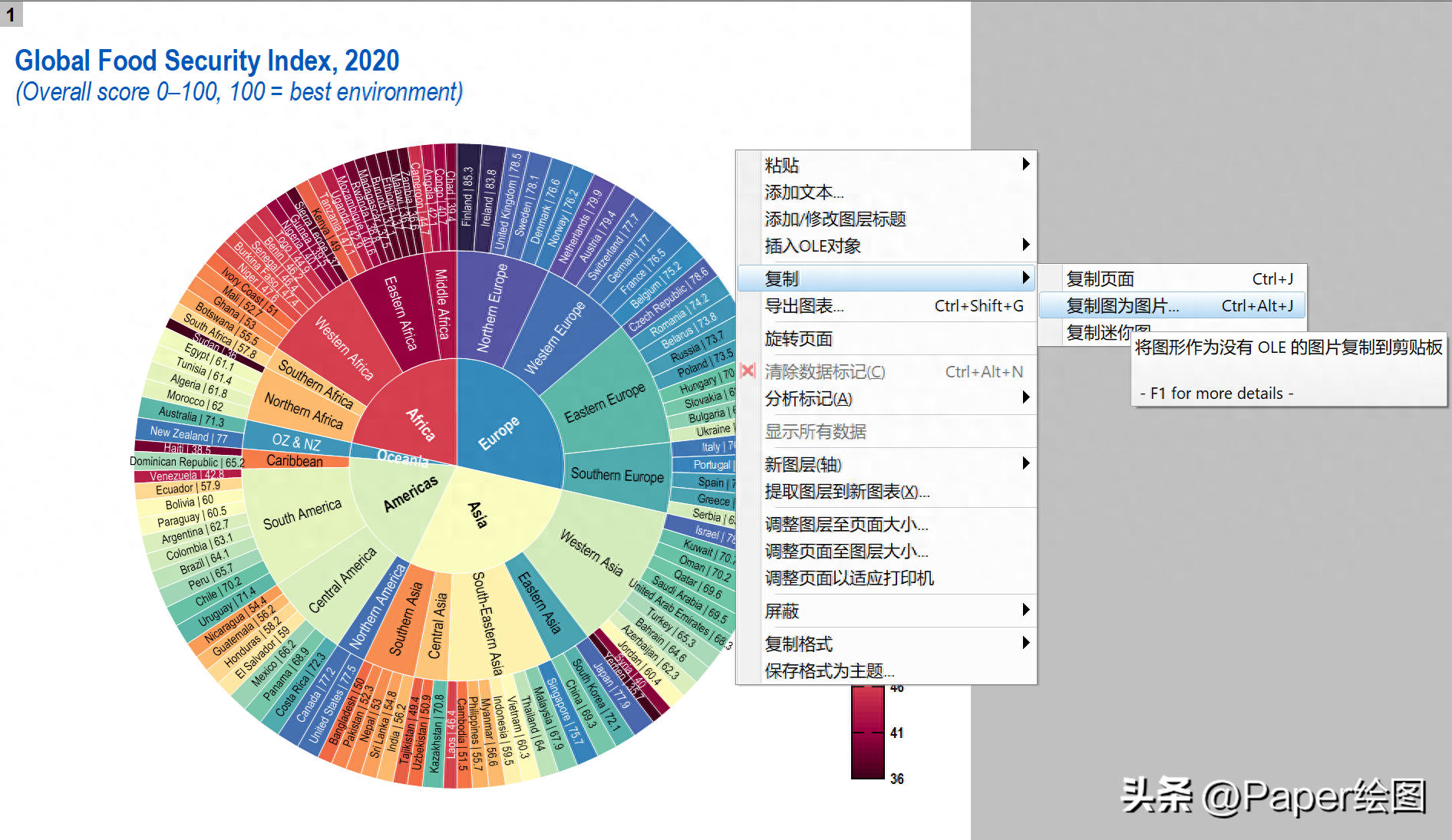
2.選擇對應的圖片類型,選擇dpi大小,點選複製即可
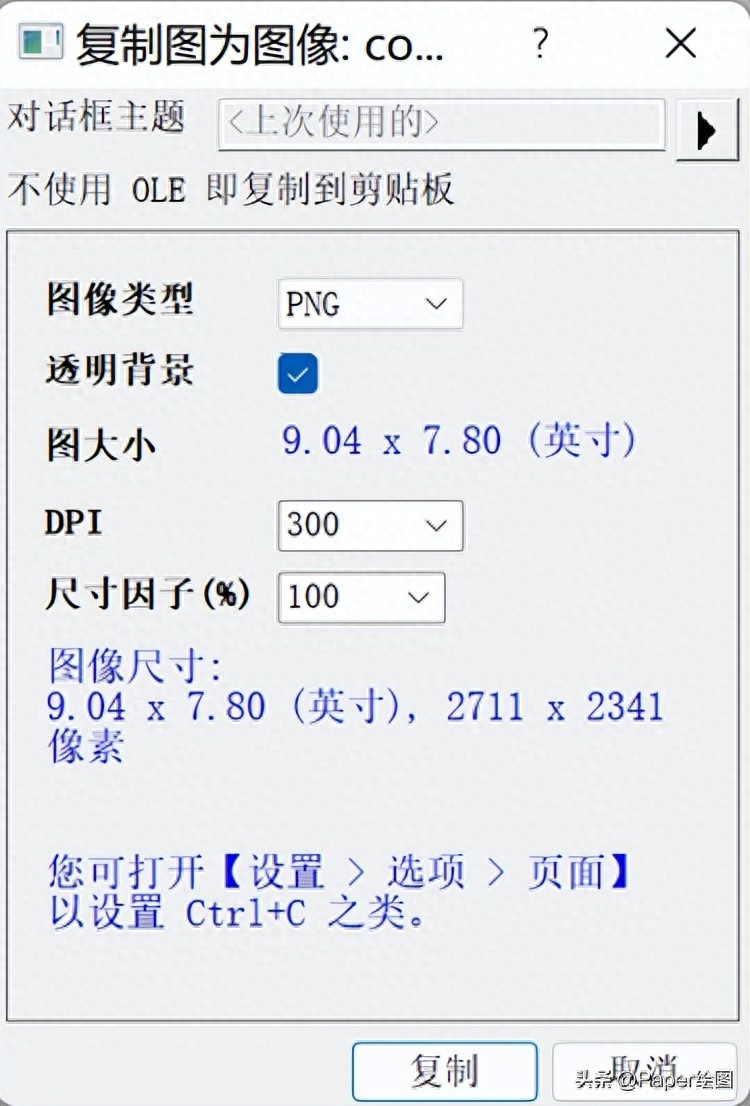
3.此時,在word中雙擊該圖是沒有任何變化的,也無法修改
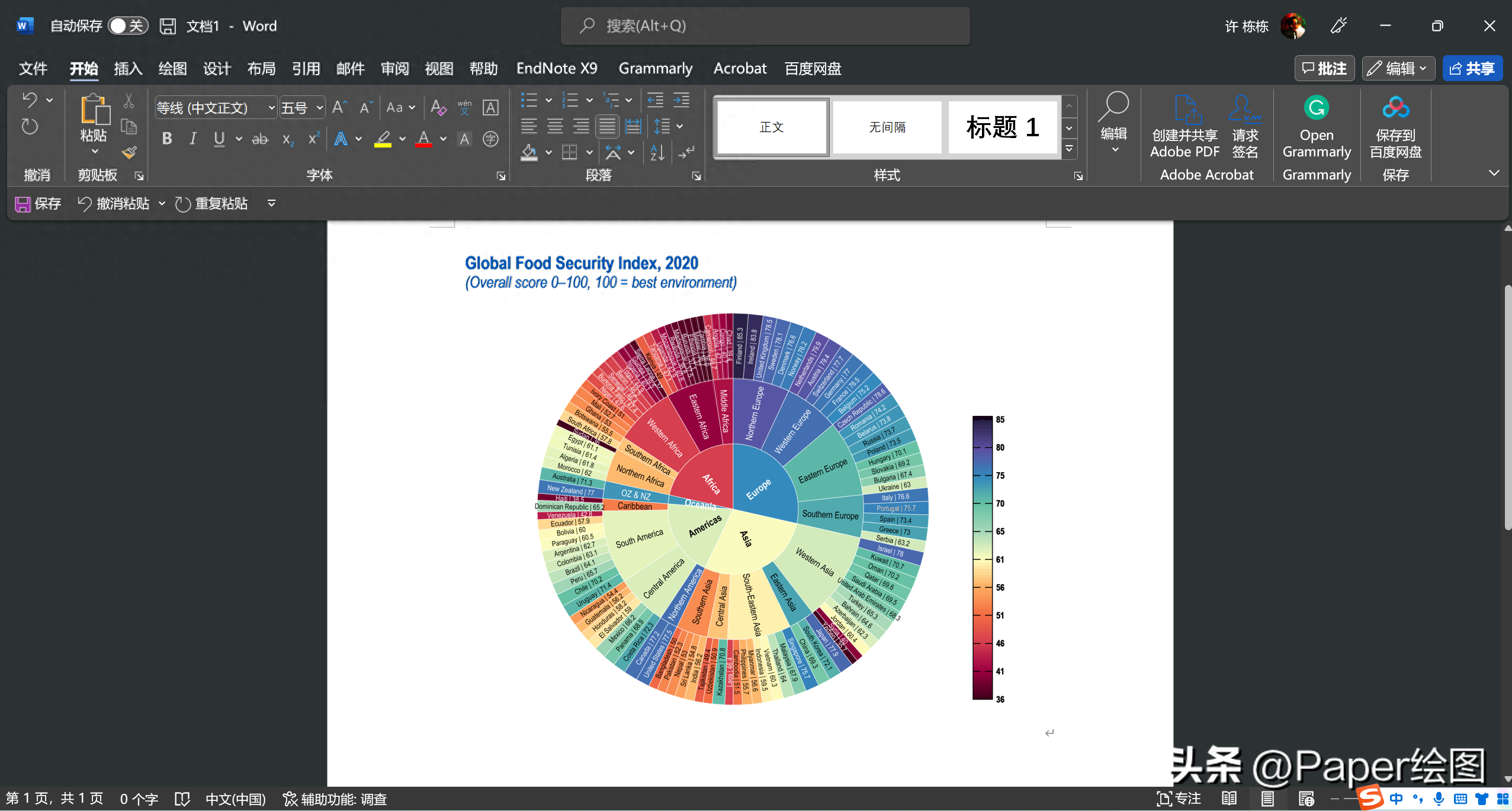
圖形在word中修改
1.點選Origin選單列中的設置,點選選項
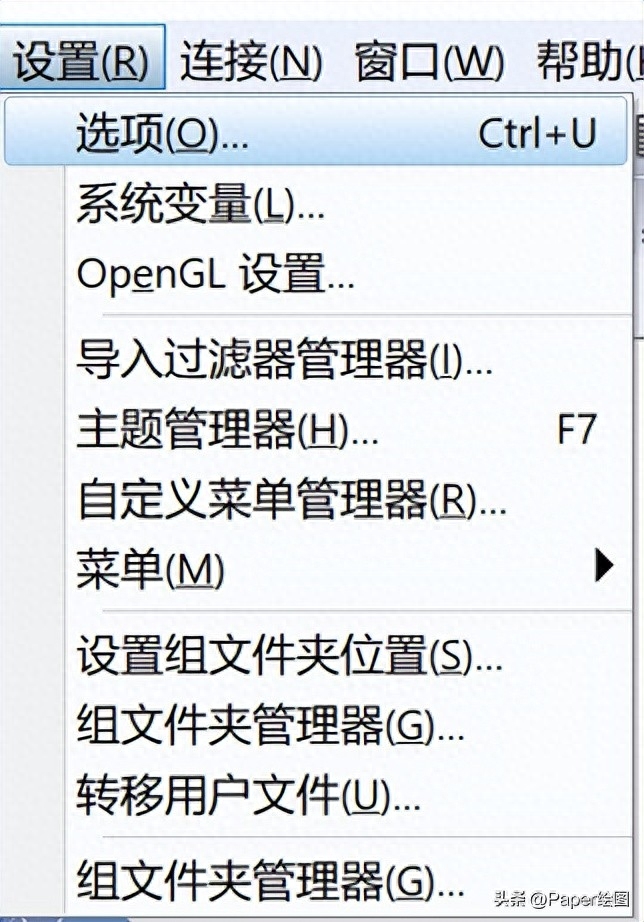
2.點選OLE就地編輯
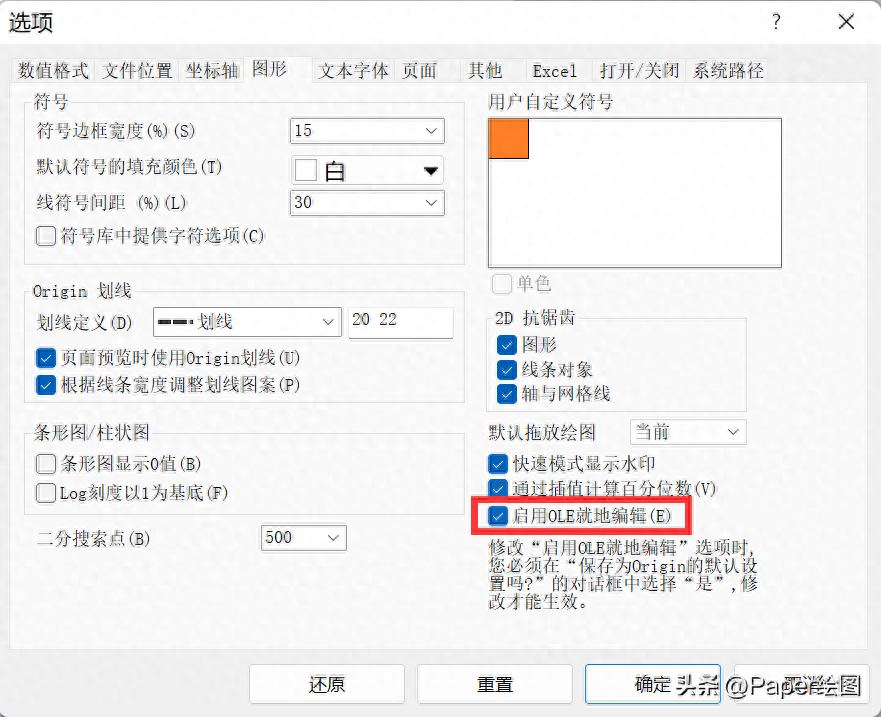
3.然後右鍵複製頁面
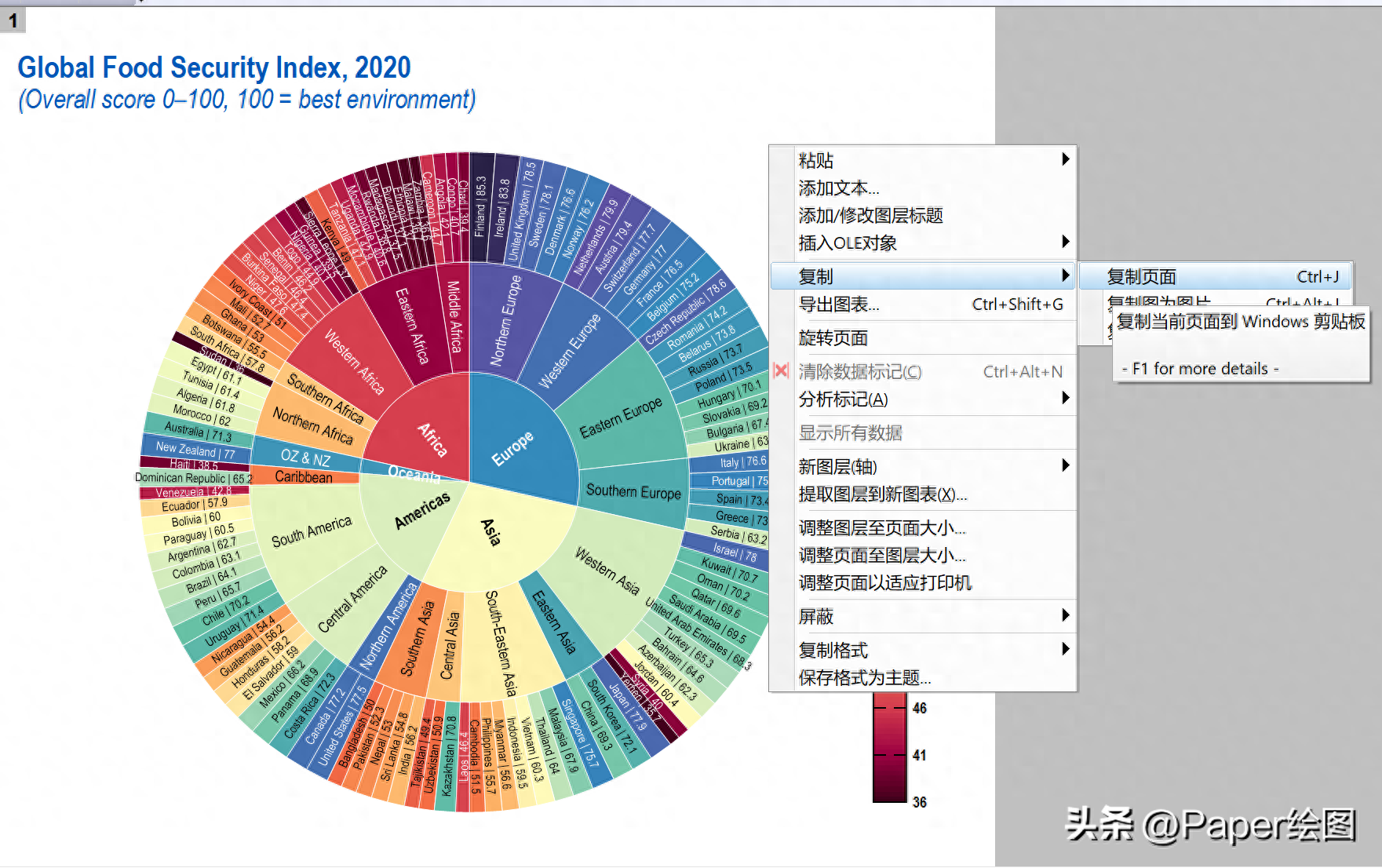
4.貼在word中,此時我們雙擊word中的圖形就可以在word中編輯了。此種功能需要有相同的環境,也就是說如果你發給別人,他的電腦上要有相同版本的Origin軟體。
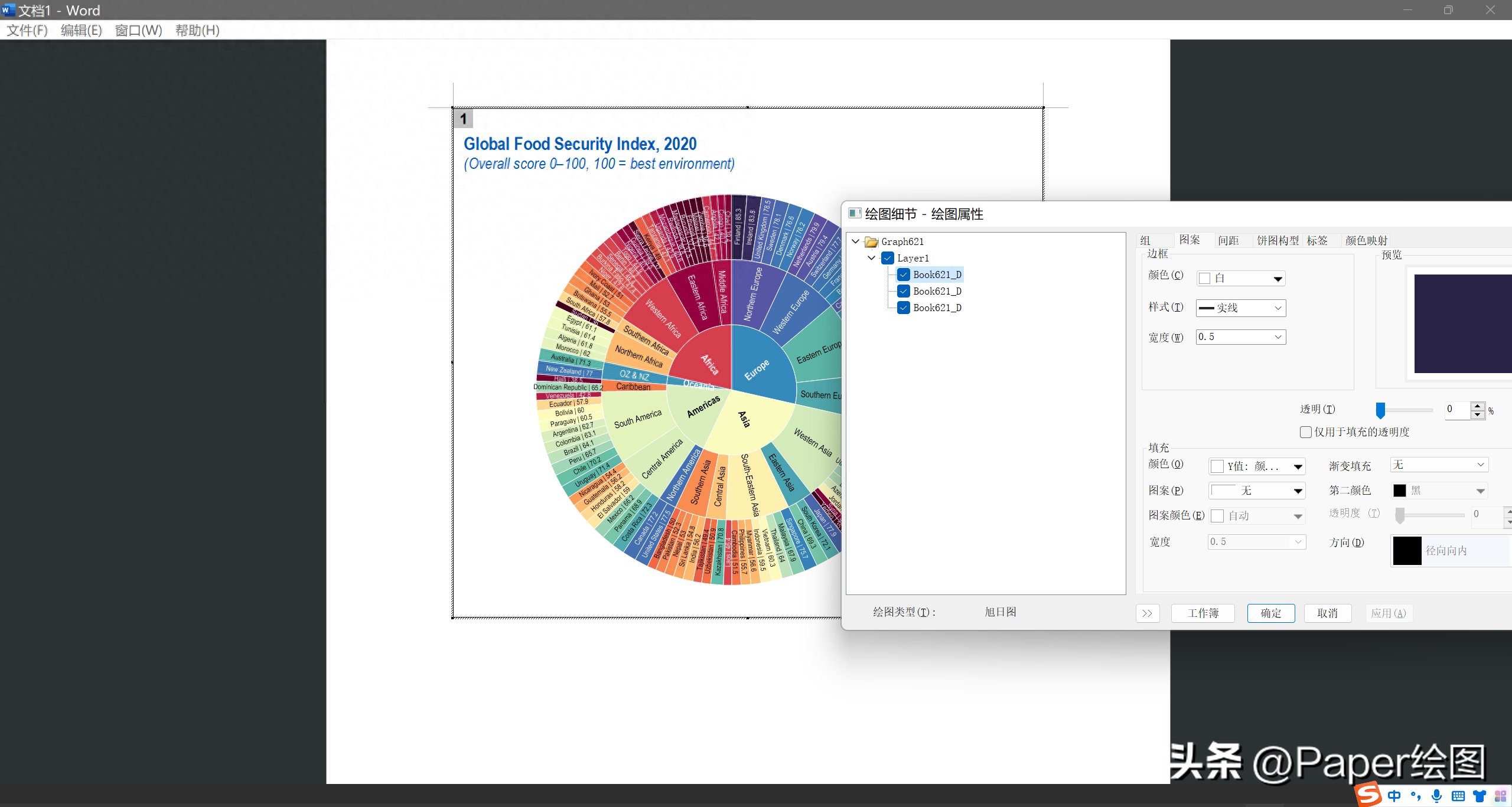
直接匯出圖片
直接匯出圖片應該是比較常用的,可以用於論文發表等場景。
1.直接選單欄,文件-匯出圖,或直接快速鍵Ctrl+Shift+G
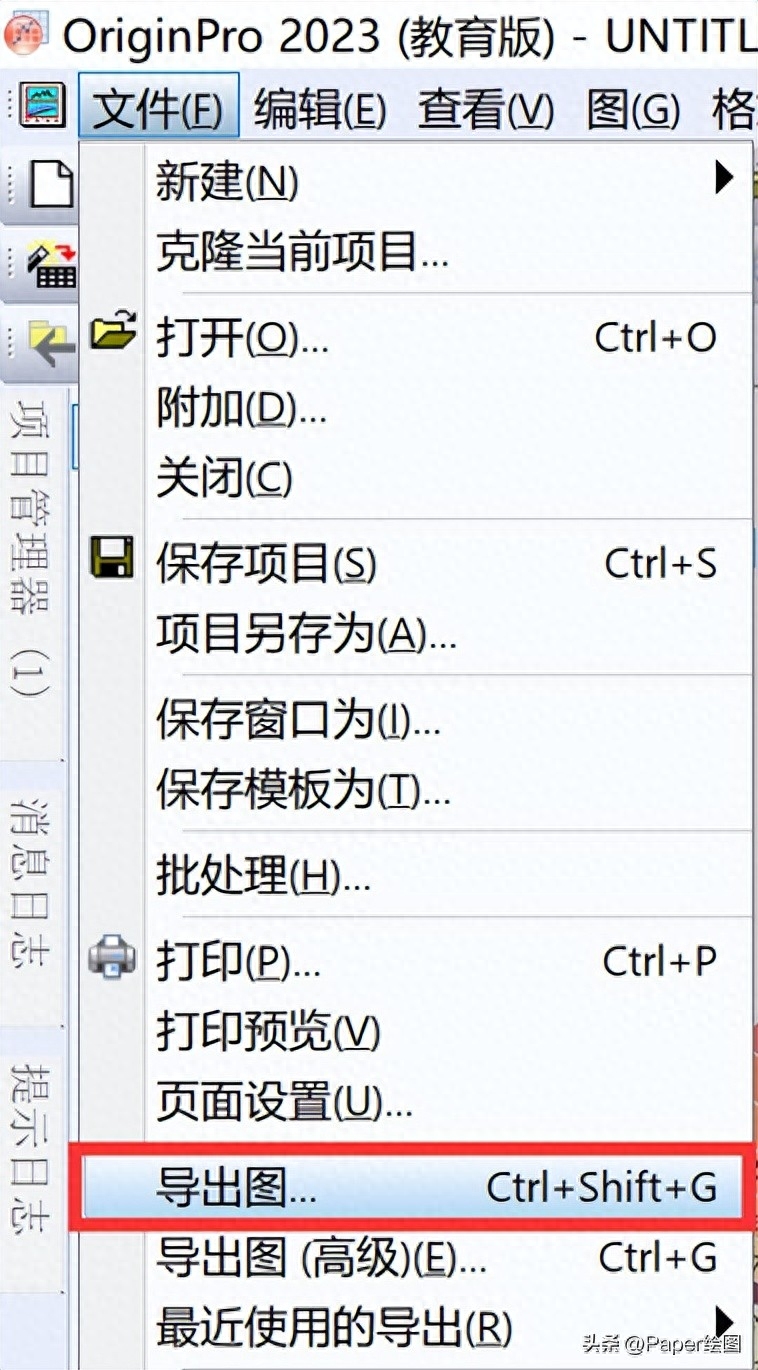
2.匯出的圖片需要選擇圖片類型,圖片名稱,檔案路徑,圖片DPI,然後匯出即可
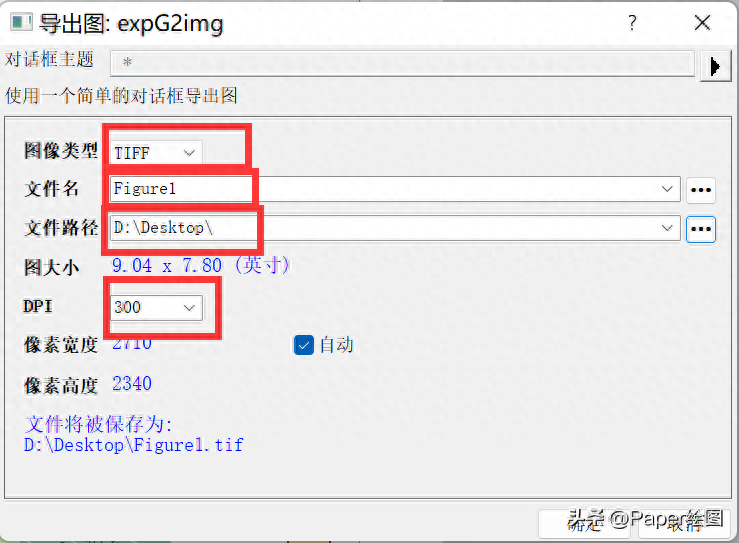
3.如果選擇匯出圖表(高級),可以有更多的選擇,但都差不多
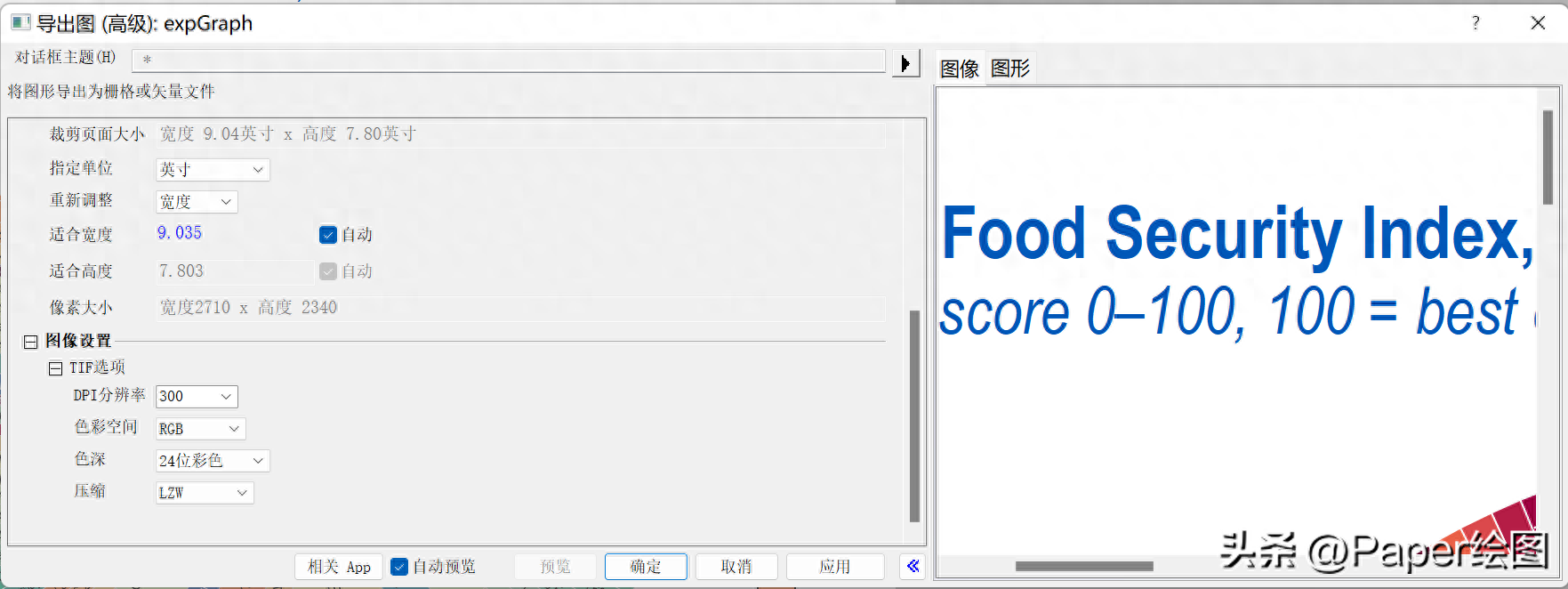
4.好了,這就是我們今天講解的從Origin中匯出圖片的幾種方式,大家自行學習吧!
文章為用戶上傳,僅供非商業瀏覽。發布者:Lomu,轉轉請註明出處: https://www.daogebangong.com/zh-Hant/articles/detail/Origin-2023-zhong-de-liang-zhong-tu-pian-dao-chu-fang-shi-gan-jin-lai-xue-xue.html

 支付宝扫一扫
支付宝扫一扫 
评论列表(196条)
测试